펌웨어 업데이트
기능이 추가되거나 소프트웨어 버전이 업그레이드되면 펌웨어가 업데이트됩니다.
펌웨어 버전을 확인하고 기기의 펌웨어를 업데이트합니다. 펌웨어가 업데이트될 때 기기의 펌웨어가 자동으로 업데이트되도록 설정을 구성할 수 있습니다.
펌웨어 버전을 확인하고 기기의 펌웨어를 업데이트합니다. 펌웨어가 업데이트될 때 기기의 펌웨어가 자동으로 업데이트되도록 설정을 구성할 수 있습니다.
중요
업데이트 시 주의점
기기가 몇 번 다시 시작됩니다.
업데이트가 처리 중일 때 다음을 수행하지 마십시오. 수행할 경우 심각한 에러가 발생할 수 있습니다.
기기 끄기
LAN 케이블 분리
다른 컴퓨터 또는 애플리케이션(예: 인쇄용)에서 기기와 통신
남은 작업이 있는 경우 업데이트 프로세스가 중단됩니다.
펌웨어 버전 확인
업데이트 전후에 펌웨어의 버전을 확인하고 업데이트가 제대로 실시되었는지 확인하십시오.
이 단원에서는 컴퓨터에서 리모트 UI를 사용하여 이 정보를 확인하는 방법을 설명합니다.
제어판의 [홈] 화면이나 다른 화면에서 [ ]를 선택한 다음 [기기 정보/기타]
]를 선택한 다음 [기기 정보/기타]  [디바이스 구성확인]을 선택하여 이 정보를 확인합니다.
[디바이스 구성확인]을 선택하여 이 정보를 확인합니다.
제어판의 [홈] 화면이나 다른 화면에서 [
 ]를 선택한 다음 [기기 정보/기타]
]를 선택한 다음 [기기 정보/기타]  [디바이스 구성확인]을 선택하여 이 정보를 확인합니다.
[디바이스 구성확인]을 선택하여 이 정보를 확인합니다.1
리모트 UI에 로그인합니다. 리모트 UI 시작
2
리모트 UI의 포털 페이지에서 [상황확인/중지]을 클릭합니다. 리모트 UI 포털 페이지
3
[디바이스 정보]를 클릭합니다.
[디바이스 정보] 화면이 표시됩니다.
4
[버전 정보]의 [컨트롤러]에 표시된 버전을 확인합니다.
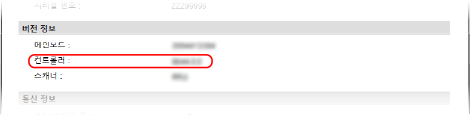
수동으로 펌웨어 업데이트
컴퓨터에서 리모트 UI를 사용하여 펌웨어 버전을 업데이트합니다. 제어판을 사용하여 수동으로 펌웨어 버전을 업데이트할 수 없습니다.
관리자 권한이 필요합니다. 업데이트가 완료된 후에 기기를 재기동해야 합니다.
관리자 권한이 필요합니다. 업데이트가 완료된 후에 기기를 재기동해야 합니다.
중요
업데이트 프로세스가 완료되기 전까지 웹 브라우저를 닫지 마십시오. 그리고 컴퓨터가 슬립 모드로 전환하게 두지 마십시오. 컴퓨터가 슬립 모드로 들어가면 펌웨어 업데이트가 제대로 처리되지 않을 수 있습니다.
1
관리자로 리모트 UI에 로그인합니다. 리모트 UI 시작
2
리모트 UI의 포털 페이지에서 [설정/등록]을 클릭합니다. 리모트 UI 포털 페이지
3
[라이센스/기타]  [소프트웨어 등록/업데이트]
[소프트웨어 등록/업데이트]  [수동 업데이트]를 클릭합니다.
[수동 업데이트]를 클릭합니다.
 [소프트웨어 등록/업데이트]
[소프트웨어 등록/업데이트]  [수동 업데이트]를 클릭합니다.
[수동 업데이트]를 클릭합니다.[수동 업데이트] 화면이 표시됩니다.
4
[파일 선택]를 클릭하고, 업데이트할 펌웨어 파일을 지정합니다.
5
[업데이트]  [예]을 클릭합니다.
[예]을 클릭합니다.
 [예]을 클릭합니다.
[예]을 클릭합니다.펌웨어 업데이트가 시작됩니다.
업데이트가 진행될 때 화면이 여러 번 전환됩니다. 한 화면에서 다른 화면으로 전환하는 데 시간이 걸릴 수 있습니다.
업데이트가 진행될 때 화면이 여러 번 전환됩니다. 한 화면에서 다른 화면으로 전환하는 데 시간이 걸릴 수 있습니다.
6
[펌웨어가 업데이트되었습니다. 디바이스를 재기동해 주십시오.]가 표시되면 기기를 재기동합니다. 기기 다시 시작
업데이트 시 펌웨어 자동 업데이트
펌웨어 배포 서버에 정기적으로 액세스하여 펌웨어가 업데이트되었는지 여부를 확인하도록 설정을 구성할 수 있습니다. 펌웨어가 업데이트된 경우 기기가 자동으로 새 버전을 다운로드하여 업데이트를 수행합니다.
이 단원에서는 컴퓨터에서 리모트 UI를 사용하여 설정을 구성하는 방법을 설명합니다.
제어판의 [홈] 화면이나 다른 화면에서 [ 설정/등록]을 선택한 다음 [관리설정]을 선택하여 설정을 구성합니다. [소프트웨어 등록/업데이트]
설정/등록]을 선택한 다음 [관리설정]을 선택하여 설정을 구성합니다. [소프트웨어 등록/업데이트]
관리자 권한이 필요합니다.
제어판의 [홈] 화면이나 다른 화면에서 [
 설정/등록]을 선택한 다음 [관리설정]을 선택하여 설정을 구성합니다. [소프트웨어 등록/업데이트]
설정/등록]을 선택한 다음 [관리설정]을 선택하여 설정을 구성합니다. [소프트웨어 등록/업데이트]관리자 권한이 필요합니다.
1
관리자로 리모트 UI에 로그인합니다. 리모트 UI 시작
2
리모트 UI의 포털 페이지에서 [설정/등록]을 클릭합니다. 리모트 UI 포털 페이지
3
[라이센스/기타]  [소프트웨어 등록/업데이트]
[소프트웨어 등록/업데이트]  [정기 업데이트 설정]을 클릭합니다.
[정기 업데이트 설정]을 클릭합니다.
 [소프트웨어 등록/업데이트]
[소프트웨어 등록/업데이트]  [정기 업데이트 설정]을 클릭합니다.
[정기 업데이트 설정]을 클릭합니다.[정기 업데이트 설정] 화면이 표시됩니다.
4
[편집]을 클릭합니다.
예약된 업데이트 설정 화면이 표시됩니다.
5
[정기 업데이트 설정을 유효로 함] 확인란을 선택합니다.
6
펌웨어 업데이트를 확인하는 시간과 기기에서 업데이트 프로세스를 실행하는 시간을 설정합니다.
[확인시간]
펌웨어가 업데이트되었는지 여부를 확인할 간격([격주] 또는 [매주])을 선택하고, 확인을 수행할 요일과 시간을 선택합니다. 시간은 24시간 형식으로 표시됩니다.
업데이트된 경우 기기가 펌웨어를 자동으로 다운로드하기 시작합니다.
기기가 업데이트를 확인하고 다운로드하는 데 3시간 정도 걸릴 수 있습니다.
[적용시간]
펌웨어 업데이트를 수행할 시간을 선택합니다.
펌웨어 다운로드가 지정 시간에 완료되지 않으면 업데이트가 수행되지 않습니다. 익일 지정 시간에 업데이트가 수행됩니다.
업데이트가 완료되면 기기가 자동으로 재기동합니다.
7
알림 이메일을 알맞게 구성합니다.
배포 서버에서 업데이트 상태에 관한 이메일 알림을 수신해야 하는 경우 이메일 알림 설정을 구성합니다.
[이메일]
통지선으로 이메일 주소를 입력합니다.
[설명]
이메일 알림에 추가할 주석을 입력합니다. 예를 들어, 기기 모델명을 입력하면 수신인이 메시지가 적용되는 모델을 식별할 수 있습니다.
8
[설정]  [예]을 클릭합니다.
[예]을 클릭합니다.
 [예]을 클릭합니다.
[예]을 클릭합니다.자동 업데이트가 설정됩니다.
9
리모트 UI에서 로그아웃합니다.
참고
과거에 다운로드한 펌웨어가 업데이트되지 않은 경우 다음 자동 업데이트가 실행되지 않습니다.